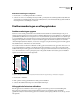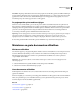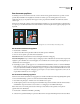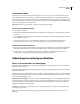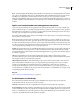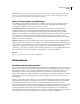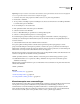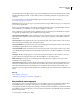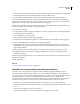Operation Manual
639
INDESIGN CS4 GEBRUIKEN
Afdrukken
Opmerking: InDesign kan de gegevensindeling die door grafische EPS- of DCS-bestanden wordt gebruikt, niet altijd
veranderen. Als u problemen hebt met het binair verzenden van gegevens, kunt u in de brontoepassing een andere
gegevensindeling voor de grafische EPS- of DCS-bestanden proberen.
Opties voor het weglaten van afbeeldingen
Met de OPI-opties in het gedeelte Geavanceerd kunt u specifieke soorten geïmporteerde afbeeldingen weglaten
wanneer u afbeeldingsgegevens naar een printer of een bestand verzendt, waarbij alleen de OPI-koppelingen
(opmerkingen) voor latere verwerking door een OPI-server overblijven.
Vervanging OPI-afbeelding InDesign kan EPS-proxy's met lage resolutie bij het uitvoeren vervangen door
afbeeldingen met hoge resolutie. Het vervangen van OPI-afbeeldingen werkt alleen als het EPS-bestand OPI-
opmerkingen bevat die de proxy-afbeelding met lage resolutie koppelen aan de afbeelding met hoge resolutie.
InDesign moet toegang hebben tot de afbeeldingen waaraan de OPI-opmerkingen zijn gekoppeld. Als de versies met
hoge resolutie niet beschikbaar zijn, worden de OPI-koppelingen behouden en de proxy's met lage resolutie
opgenomen in het exportbestand. Schakel deze optie uit als u de OPI-gekoppelde afbeeldingen later in de workflow
wilt laten vervangen door een OPI-server.
Weglaten voor OPI Hiermee kunt u specifieke typen geïmporteerde afbeeldingen (EPS, PDF en bitmapafbeeldingen)
weglaten wanneer u afbeeldingsgegevens naar een printer of een bestand verzendt, waarbij alleen de OPI-koppelingen
(opmerkingen) voor latere verwerking door een OPI-server overblijven. De opmerkingen bevatten de informatie die
nodig is om een afbeelding met een hoge resolutie op een OPI-server te vinden. InDesign neemt alleen de
opmerkingen op. Het prepress-bureau moet bij het vervangen toegang hebben tot de oorspronkelijke afbeelding met
hoge resolutie op een server. De optie Weglaten voor OPI geldt niet voor ingesloten afbeeldingen.
Zie ook
“Opties voor het importeren van afbeeldingen” op pagina 378
Kleur beheren
Kleurbeheer bij afdrukken gebruiken
Als u een document met kleurbeheer afdrukt, kunt u aanvullende opties voor het kleurbeheer opgeven om de kleur op
de afdruk consistent te houden. Stel dat het document een profiel bevat dat specifiek is ingesteld voor prepress-uitvoer,
maar u wilt het document op een desktopprinter afdrukken om de kleuren te controleren. In het dialoogvenster
Afdrukken kunt u de kleuren van het document omzetten naar de kleurenruimte van de desktopprinter; het
printerprofiel wordt gebruikt in plaats van het huidige documentprofiel. Als u de kleurenruimte Proef en een RGB-
printer selecteert, worden in InDesign kleurgegevens omgezet naar RGB-waarden op basis van de geselecteerde
kleurenprofielen.
Drukt u op een PostScript-printer af, dan kunt u ook PostScript-kleurbeheer gebruiken. In deze instantie worden de
kleurgegevens van het document in een gekalibreerde versie van de oorspronkelijke kleurenruimte samen met het
documentprofiel direct naar de PostScript-printer verzonden en zet de printer het document om naar de
kleurenruimte van de printer. De kleurenruimte van de printer is op het apparaat opgeslagen in de vorm van een CRD
(Color Rendering Dictionary), waardoor apparaatonafhankelijke uitvoer mogelijk is. (CRD's zijn de PostScript-
equivalenten van kleurenprofielen.) Het exacte resultaat van de kleuromzetting kan per printer verschillen. Om
PostScript-kleurbeheer te kunnen gebruiken, dient u over een printer te beschikken die gebruik maakt van PostScript
Level 2 of hoger; het is niet nodig om een ICC-profiel voor de printer op uw systeem te installeren.